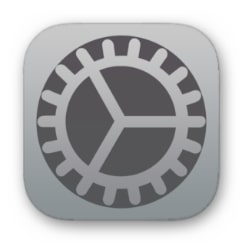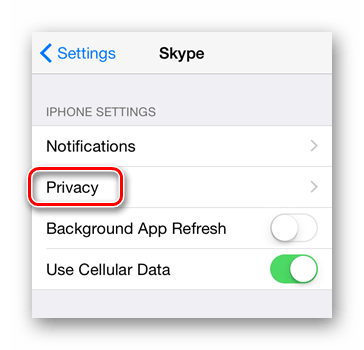Не можете войти в свою учетную запись Skype? В этом посте описаны простые обходные пути, которые вы можете попробовать, если столкнетесь с той же проблемой при использовании приложения Skype для Android. Прочтите, чтобы узнать, почему и что делать, если вы не можете войти в Skype на Android 10.
Распространенные причины, почему вы не можете войти в Skype
Ниже перечислены общие факторы, которые могут помешать вам войти в свою учетную запись Skype. Обязательно учитывайте каждый из этих факторов при устранении проблемы на вашем телефоне.
- Проблемы с подключением к сети – это когда ваш телефон испытывает некоторые проблемы с подключением к Интернету, включая медленный Интернет, прерывистое соединение и отсутствие Интернета.
- Время простоя сервера Skype – плановое обслуживание сервера и непредвиденные технические проблемы могут привести к простою сервера Skype. В этом случае вы не сможете использовать службы Skype, потому что сервер недоступен.
- Неверное имя пользователя или пароль – обычно это происходит, если вы у вас несколько учетных записей Skype, и вы забыли, какой пароль или имя пользователя ввести. Проблемы со входом, связанные с неправильным именем пользователя или паролем, могут быть решены сбросом пароля до тех пор, пока вы помните имя пользователя.
- Временное ограничение или приостановка учетной записи – учетные записи Skype, действие которых временно ограничено или приостановлено, недоступны. Чтобы решить эту проблему, вам необходимо обратиться в службу поддержки Microsoft Skype для получения дополнительной помощи.
Факторы, связанные с программным обеспечением, включая сбои в приложении и системные ошибки на телефоне, также входят в число основные причины. Это когда необходимо выполнить некоторые базовые настройки.
Почему не удается подключиться к Skype
Возможные решения, которые можно попробовать, если вы не можете войти в Skype
Необходимое время: 10 минут
Ниже перечислены простые методы устранения распространенных факторов, включая ошибки, связанные с сетью, и случайные сбои программного обеспечения на телефоне, которые могли вызвать ошибки входа. по скайпу. Вы можете попробовать эти методы, прежде чем обращаться за поддержкой к сообществу Skype.
- Обновите подключение к Интернету. Как упоминалось ранее , большинство ошибок входа связаны с проблемами сети. Тем не менее, проверьте интернет-соединение вашего телефона и убедитесь, что вышеупомянутые интернет-симптомы не проявляются. Если интернет-соединение вашего телефона нестабильно, попробуйте обновить его, перезагрузив беспроводной маршрутизатор/модем, выключив и включив Wi-Fi, или выполнив на телефоне трюк с режимом полета. Перезагрузка маршрутизатора или модема считается одним из наиболее эффективных решений ошибок подключения к Интернету. Как и любые другие устройства, модемы и маршрутизаторы также подвержены случайным сбоям прошивки, которые приводят к проблемам с Интернетом, выражающимся в низкой скорости Интернета, прерывистом соединении и других соответствующих симптомах.. Если вы не можете подключиться к модему или маршрутизатору, вы можете сделать обычный трюк: выключить функцию Wi-Fi телефона на несколько секунд, а затем снова включить. Это еще один простой способ обновить беспроводное подключение телефона к Интернету. Еще один старый прием, доказавший свою эффективность, – решение случайных проблем, связанных с сетью, – это так называемый режим полета. Идея состоит в том, чтобы включить режим полета, а затем перезагрузить телефон, пока он включен. После перезапуска снова выключите режим полета и дайте телефону восстановить беспроводной доступ. Не помешает, если вы попробуете какую-либо из этих настроек и посмотрите, проблема решена.

- Проверьте статус службы Skype. Посетите веб-сайт поддержки Skype, затем перейдите на страницу состояния, чтобы просмотреть текущее состояние служб Skype. На странице состояния найдите службу «Вход в Skype» и убедитесь, что в ее статусе указано «Нормальный». Если это не так, то вы ничего не можете сделать со своей стороны, кроме как подождать, пока служба не будет запущена и снова запустится. Чтобы определить, является ли проблема изолированной от Skype для В приложении для Android попробуйте войти в свою учетную запись Skype на своем компьютере. Если вы можете успешно войти в свою учетную запись Skype на компьютере, это означает, что проблема либо в приложении Skype, либо в вашем Android-устройстве. сам телефон. В этом случае вы можете продолжить и попробовать следующие решения для устранения распространенных триггеров, связанных с программным обеспечением.

- Очистите кеш и данные приложения. Поврежденные временные файлы и данные, которые хранились среди других кэшированных файлов в приложении Skype. также может быть основной причиной. Чтобы исключить это, попробуйте очистить кеш и данные в приложении Skype. Для этого просто перейдите в меню Настройки-> Приложения , а затем выберите Skype из списка приложений. На экране Информация о приложении Skype нажмите Хранилище, затем нажмите кнопку, чтобы Очистить данные и Очистить кеш внизу. Это должно удалить все кэшированные файлы из приложения, включая те поврежденные файлы, которые сделали Skype нестабильным.

- Для устранения случайных программных сбоев, запускающих незначительные приложения проблемы, включая ошибки входа в Skype, перезагрузите телефон. Простая перезагрузка или программный сброс могут исправить различные типы программных проблем, включая проблемы, влияющие на сеть и другие системные функции и службы, такие как Skype. Вам не нужно заранее создавать резервные копии файлов, поскольку этот процесс не влияет на сохраненную информацию на телефоне.

- Обновить приложение Skype. Установка обновлений приложений также может рассматриваться в числе возможных решений, учитывая, что обновления программного обеспечения, выпущенные разработчиками приложений, не только содержат новые функции, но и содержат важные исправления ошибок. Чтобы проверить наличие ожидающих обновлений приложений для Skype, откройте Play Store , затем перейдите в Мои приложения и игры . Перейдите на вкладку Обновления и посмотрите, есть ли в списке Skype . В списке отображаются приложения с ожидающими обновлениями. Если есть Skype, вы можете обновить приложение, нажав кнопку Обновить рядом с ним или нажав кнопку Обновить все в правом верхнем углу экран. После установки всех ожидающих обновлений приложений перезагрузите телефон, чтобы применить последние изменения программного обеспечения, а также обновить всю операционную систему. Как можно скорее когда ваш телефон загрузится и восстановит подключение к Интернету, снова запустите Skype и повторите попытку входа в свою учетную запись.

Инструменты
- Android 10
Материалы
- Galaxy S20
Источник: digitdocom.ru
Как настроить Скайп на планшете

Перед полноценным и пользованием мессенджера нужно выполнить такое действие, как настроить Скайп на планшете. Это поможет использовать систему с комфортом и не отнимет много времени.
- Как самостоятельно настроить Скайп на планшете
- Шаг 1: вход в систему
- Шаг 2: настройка уведомлений
- Шаг 3: установки автоматического скачивания фотографий
- Шаг 4: изменение внешнего вида
- Шаг 5: установка изображения профиля
- Шаг 6: добавление контакта
Почему Скайп пишет, что не удалось установить соединение?
Все очень просто. Программа Скайп использует интернет-соединение. В том числе для входа в учетную запись. Когда мы вводим свой логин (номер телефона, электронную почту) и пароль, то программа отправляет эти данные на сервер для проверки. Если все хорошо, то мы входим в Скайп.
Или получаем сообщение, что такая учетная запись не существует, или неверный пароль.
А если Skype не может подключится к серверу, то появляется ошибка “Не удалось установить соединение”.

В более новых версиях Скайпа появляется другая ошибка: “К сожалению, не удалось подключиться к Skype”. Проверьте подключение к Интернету и повторите попытку.

Обратите внимание на скриншот выше. Программа не видит подключения к интернету, но компьютер к интернету подключен (у меня по Wi-Fi, у вас может быть по кабелю) и никаких ограничений у подключения нет. Я имею веду “без доступа к интернету”, или еще что-то.
А после обновления до самой новой версии Skype 8.25 (которая была на момент написания этой статьи) программа даже без подключения к интернету, после нажатия на кнопку “Вход с учетной записью Майкрософт” просто пыталась что-то загрузить и снова появлялась эта кнопка для входа.

Никаких ошибок и сообщений. Возможно, в следующих версиях это исправят. И в новой версии уже нет доступа к настройкам соединения (порт, прокси) . Так же не получится запустить проверку обновлений и посмотреть версию самого Скайпа (ее можно посмотреть в окне “Установка и удаление программ” в Windows) . До той порты, пока не будет выполнен вход в учетную запись.
Читать еще: Почему планшет долго заряжается и быстро разряжается
Обновления
Очень часто программа перестает стабильно работать после того, как было установлено обновление.
Чаще всего это признак того, что оно установилось неверно, потому его необходимо отменить, а файлы, которые его установили – удалить.
Делается это путем очистки системной папки программы.
- Закройте Скайп;
- Нажмите сочетание клавиш Win + R на клавиатуре;
- Откроется окно Выполнить с полем ввода текста;
- В поле ввода пропечатайте %LOCALAPPDATA%SkypeApps;
- Если такой вариант комбинации не подошел, то попробуйте другой — %APPDATA%Skype (сработает только одна из этих комбинаций, а то какая именно, зависит от сочетания версии самой программы и варианта сборки операционной системы, некоторых аппаратных данных ПК);
- Нажмите Ввод ;
- Откроется папка, в которой будет содержаться множество папок;
- В ней вам нужно найти папку, которая имеет такое же название, как ваш логин в Скайпе;
- Откройте эту папку и удалите из нее все содержимое;
- После этого саму папку переместите в другое место;
- Закройте все открытые папки;
- Попробуйте снова запустить Скайп.
Этот метод помогает далеко не всегда.
Даже в тех случаях, если проблема связана с обновлениями, устранить ее не всегда бывает настолько просто.
Скайп помогает всему миру общаться. Он позволяет вам бесплатно* отправлять мгновенные сообщения и звонить по голосовой или видеосвязи кому угодно, на любые устройства со Скайпом — телефоны, планшеты, ПК и Mac.
Читать еще: Планшет зависает на загрузке при включении
* Звонки по Скайпу бесплатны. Оператор связи может взимать плату за передачу данных. Рекомендуется использовать безлимитный тарифный план или подключение Wi-Fi.
Звоните на стационарные и мобильные телефоны и отправляйте SMS с помощью Скайпа в любую точку мира по низким ценам. Общайтесь с теми, у кого нет Скайпа или кого нет в сети, используя деньги на счете в Скайпе или подписку.
Выберите деньги на счете в Скайпе в качестве способа оплаты по мере использования для звонков и SMS. Если вы звоните в определенные местоположения, то можете сэкономить еще больше с ежемесячной подпиской.
Подписки Скайпа — это ежемесячные планы звонков, которые позволяют звонить без ограничений или предоставляют фиксированное количество минут на стационарные номера (и мобильные, если это применимо). Стоимость подписок начинается от 2,99 долларов в месяц для США и может отличаться в зависимости от региона. Чтобы совершить покупку в приложении, откройте его, перейдите на вкладку “Звонки” и коснитесь баннера “Со Скайпа на телефон”. Деньги на счете в Скайпе и подписки, приобретенные в приложении Скайпа, будут списываться с учетной записи iTunes после подтверждения покупки.
За 24 часа до окончания текущего периода подписки Скайпа с вашей учетной записи будет взиматься плата за продление. Подписка будет продлеваться автоматически, если не отключить это в параметрах как минимум за 24 часа до окончания текущего периода подписки.
Приобретя подписку, вы можете в любое время выбрать автоматическое продление или отказаться от него в параметрах учетной записи Apple ID.
Устранение проблем на мобильных устройствах

Проблемы с камерой в Скайпе на Андроид-смартфонах чаще всего связаны с неполадками самого мессенджера и решаются путем его переустановки, однако в некоторых случаях они возникают по иным причинам:
- Камера попросту вышла из строя.
- Она блокируется сторонними программами.
- Съемка видео не работает из-за системных сбоев или вирусов.
Читать еще: Как удалить контент с планшета
Чтобы проверить работоспособность и условную исправность камеры, включите её обычным образом из меню телефона. Если при этом возникают ошибки, убедитесь, что она не блокируется защитными приложениями – такими, как «Camera Block» или «Camera Guard Blocker». Для этого откройте список установленных программ и, если найдете вышеупомянутые, отключите или удалите их.
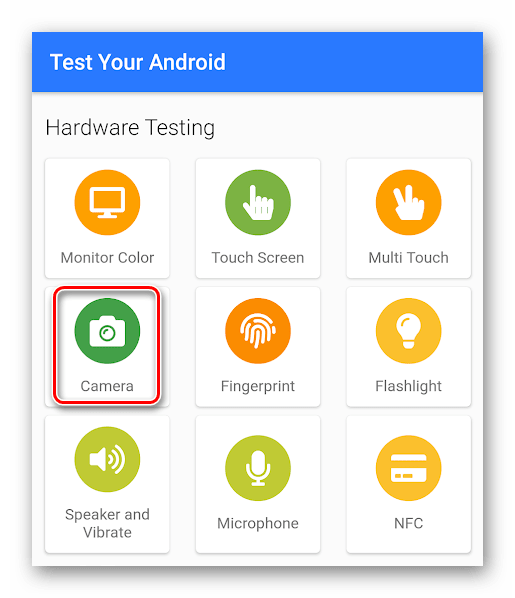
Продиагностировать камеру можно и с помощью специальных утилит, например, Test Your Android. Если приложение покажет, что она в порядке, причину сбоя следует искать в системе или стороннем, в том числе вредоносном ПО.
Как проверить Андроид-устройство на вирусы и удалить их, наш сайт рассказывал в этой статье.
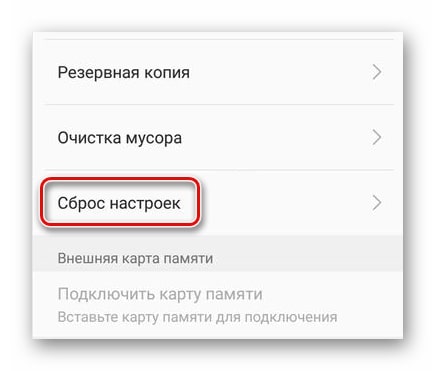
Если ничего из перечисленного не помогло, остается только сбросить телефон до заводских настроек из его меню «Сброс и восстановление» или обратиться в сервис.
Прежде чем делать сброс, не забудьте создать резервную копию данных, так как иначе всё, что хранится в памяти смартфона, будет удалено.
Отсутствие видео в Скайпе на iPhone и iPad обычно бывает следствием запрета на доступ к камере. Чтобы снять запрет, проделайте следующие шаги:
- Зайдите в настройки устройства.

- Из списка программ выберите «Skype».
- Перейдите на вкладку «Privacy/Безопасность».

- Переместите слайдер около надписи «Camera» вправо.

На этом всё. Надеемся, что наша инструкция помогла вам устранить неполадку.
Источник: xn--c1a8aza.xn--p1ai
Не удалось войти в сеть Skype

Поговорим об еще одной технической проблеме. Не удалось войти в сеть – пишет тебе Skype. Давай разберемся, почему так происходит и что делать в этой ситуации.
На компьютере
- Как войти в сеть, если Скайп не в сети? Первое, что нужно сделать – проверить подключение к интернету. Недостаточная передача данных, или полное ее отсутствие – главная причина возникновения такой неполадки.
- Проверь свой ПК или ноутбук на наличие вирусов. Вредоносное ПО, кроме прочих проблем и неполадок, может спровоцировать ряж ошибок в мессенджере
- Проверь системный диск на наличие ошибок и битых файлов. Для этого существуют специальные утилиты, также это можно сделать средствами самой операционной системы
- Обязательно проверь, не вышли ли для твоей версии программы обновления. Если у тебя установлена устаревшая версия Skype, ошибки при ее использовании будут возникать постоянно
- Если позвонить нужно срочно, а проблема не устраняется, рекомендуем использовать портативный вариант программы, или ее онлайн версию. Это сработает в том случае, если все в порядке с интернетом
- Если ты подключаешься через прокси-сервер, проблема может быть именно в этом.
Если тебе также интересно узнать, как начать работу в Веб Скайп ком, тебе точно нужно прочитать другую нашу статью на этом сайте.
Статьи по теме: Ошибка 1603 при установке Skype
На телефоне
Очень часто ошибку «Не удалось зайти в сеть» Скайп выдает на телефонах Андроид. Что может являться причиной в этом случае:
- Опять же, неустановленное вовремя обновление. Очень многие ошибки, возникающие при использовании Скайп, решаются загрузкой последней версии приложения
- Отсутствие интернет соединения. Проверь, не использовал ли ты трафик, хорошо ли работает wi-fi роутер
- Если приложению Skype на Android не удалось войти в сеть, неполадки могут быть на серверах самой программы. Выяснить, так ли это, можно здесь: https://support.skype.com/en/status
- Согласно мнению большинства пользователей, проблема иногда решается элементарной перезагрузкой устройства
Если тебе нужно скачать Скайп Андроид, обрати внимаие еще на одну нашу стаью.
На видео можно посмотреть что делать, если не удалось войти в приложение.
Источник: skypefan.ru